Disponible avec une licence Spatial Analyst.
Disponible avec une licence 3D Analyst.
Résumé
Crée un nouveau raster par correspondance des valeurs trouvées dans un autre champ de la table du raster en entrée.
Illustration
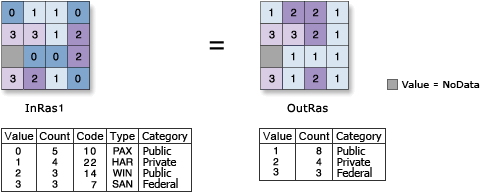
Utilisation
Les types de champ numérique (nombre entier ou à virgule flottante) ou chaîne sont tous les deux pris en charge. S'il s'agit d'un champ de type entier ou chaîne, la sortie est un raster de type entier. Sinon, le raster en sortie est à virgule flottante.
Si le champ de correspondance est un nombre entier, ses valeurs sont écrites en tant que valeur dans la table attributaire du raster en sortie. Les autres éléments de la table attributaire de raster en entrée ne sont pas transférés vers la table attributaire de raster en sortie.
Exemple d’une table attributaire de raster en entrée avec le champ numérique Attr1
Value Count Attr1 1 294 1 2 345 8 3 654 3Table attributaire en sortie de Lookup (Correspondance) sur le champ Attr1
Value Count 1 294 3 654 8 345Si le champ de correspondance est une chaîne, le champ de correspondance apparaît dans la table attributaire du raster en sortie et le champ de valeur est de même type numérique que le raster en entrée. Les autres éléments de la table attributaire de raster en entrée ne sont pas transférés vers la table attributaire de raster en sortie.
Par exemple, imaginez la table attributaire d’un raster en entrée avec le champ de chaîne Text1
Value Count Attr1 Text1 1 294 1 A 2 6218 8 B 3 28 3 4 3603 9 3La table attributaire du raster en sortie résultant de l’exécution de l’outil Correspondance sur le champ Text1 serait
Value Count Text1 1 294 A 2 6218 B 3 28 4 3603 3
Syntaxe
Lookup(in_raster, lookup_field, out_raster)
| Paramètre | Explication | Type de données |
in_raster | Le raster en entrée contenant un champ à partir duquel vous voulez créer un raster. | Raster Layer |
lookup_field | Champ contenant les valeurs souhaitées du nouveau raster. Il peut s'agir d'un champ de type numérique ou chaîne. | Field |
out_raster | Raster en sortie dont les valeurs sont déterminées par le champ spécifié du raster en entrée. | Raster Dataset |
Exemple de code
1er exemple d'utilisation de l'outil Correspondance (fenêtre Python)
Cet exemple crée un raster déterminé par le champ spécifié du raster en entrée.
import arcpy
from arcpy import env
env.workspace = "C:/data"
arcpy.Lookup_3d("mycity", "land_code", "C:/output/mylandcode.img")
2e exemple d'utilisation de l'outil Correspondance (script autonome)
Cet exemple crée un raster déterminé par le champ spécifié du raster en entrée.
# Name: Lookup_3d_Ex_02.py
# Description: Creates a new raster by looking up values found in another
# field in the table of the input raster.
# Requirements: 3D Analyst Extension
# Import system modules
import arcpy
from arcpy import env
# Set environment settings
env.workspace = "C:/data"
# Set local variables
inRaster = "mycity"
lookupField = "land_code"
outRaster = "C:/output/mylandcode"
# Check out the ArcGIS 3D Analyst extension license
arcpy.CheckOutExtension("3D")
# Execute Lookup
arcpy.Lookup_3d(inRaster, lookupField, outRaster)
Environnements
- Validation automatique
- Taille de cellule
- Cell Size Projection Method (Méthode de projection de la taille de cellule)
- Compression
- Espace de travail courant
- Etendue
- Transformations géographiques
- Masque
- Mot-clé de configuration en sortie
- Système de coordonnées en sortie
- Espace de travail temporaire
- Raster de capture
- Taille de tuile
Informations de licence
- Basic: Requiert 3D Analyst ou Spatial Analyst
- Standard: Requiert 3D Analyst ou Spatial Analyst
- Advanced: Requiert 3D Analyst ou Spatial Analyst